1、首先,我们需要打开命令行模式,利用win+r键打开运行,输入cmd回车即会出现


2、然后在命令行界面输入wmic进入命令行系统管理执行脚本界面

3、然后我们通过cpu get *可以查看cpu的具体情况(注意空格),拖动滚动条俣挫呲蹀找到numberofcores和numberoflogicalprocessors两列。

4、由numberofcores可以得知cpu为双核,有numberoflogicalprocessors/numberofcores得知为双线程即超线程,则此cpu为双核超线程。
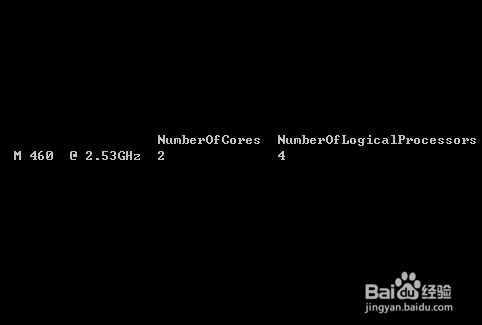
5、那么如何查看内存型号呢,我们可以通过命令memorychip进行查看

6、由图可以看出,有两条内存,分别为2G,PN号也可以看出

